断电情况下如何安全拔出电脑内存?
13
2025-03-13
当我们在使用电脑进行作图工作时,常常会遇到电脑内存不足的情况。这不仅影响作图软件的运行效率,严重时甚至会导致软件崩溃。我们应该如何应对内存满了的情况,有效释放内存空间呢?本文将从多个角度探讨电脑内存管理的策略,帮助您在作图时保持最佳性能。
电脑内存,通常指的是RAM(随机存取存储器),是电脑运行程序时临时存储数据的硬件。内存的大小和速度直接影响着电脑处理数据的能力,尤其在作图这类资源密集型任务中,充足的内存资源显得尤为重要。内存不足时,操作系统会利用硬盘空间作为虚拟内存,但硬盘的读写速度远不如内存,从而导致电脑整体性能降低。
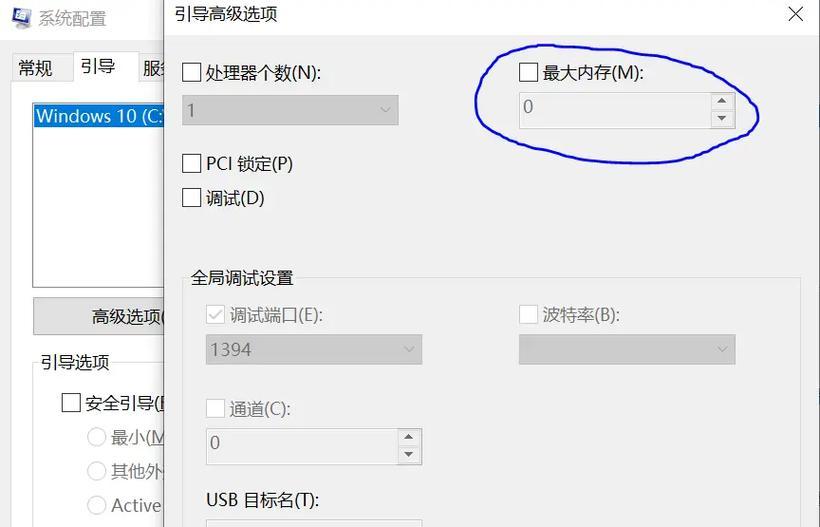
内存不足时,会出现以下几种表现:
电脑运行速度变慢,打开或切换程序需要较长时间。
程序出现无响应状态,特别是在作图软件中。
系统频繁提示虚拟内存不足。
硬盘活动指示灯频繁闪烁,硬盘声音增大。
电脑死机或崩溃。
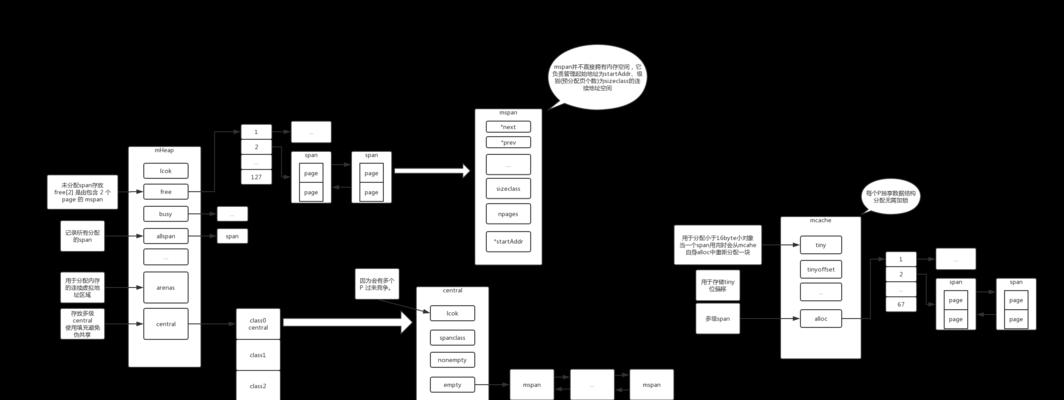
在尝试释放内存之前,首先要确认当前的内存使用状况:
Windows用户可使用任务管理器(Ctrl+Shift+Esc)查看内存使用情况。
macOS用户可使用活动监视器(在应用程序>实用工具中)来检查内存使用。
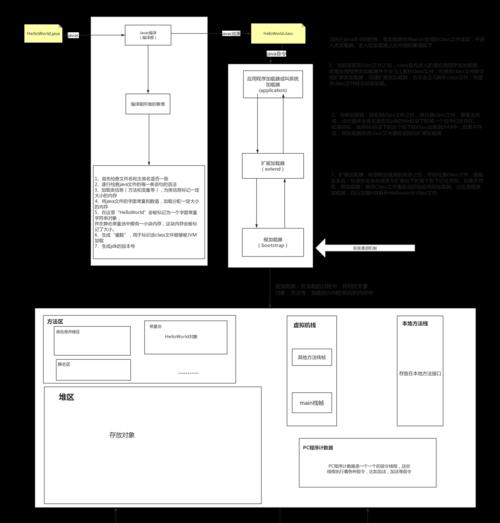
1.关闭不必要的程序和进程
在任务管理器中结束占用内存过多的后台进程。
将不需要同时运行的大型软件关闭,比如多余的浏览器窗口或视频播放软件。
2.清理启动项
对于不常用到的程序,从启动项中移除,减少开机时自动加载的程序数量。
3.使用内存清理工具
利用系统自带的磁盘清理工具(如Windows的“磁盘清理”)删除临时文件。
使用第三方内存清理软件进行深度清理。
4.增加虚拟内存
虽然不推荐经常使用,但适当增加虚拟内存可以在一定程度上缓解内存不足的问题。
5.扩展物理内存
如果频繁遇到内存不足的情况,考虑升级内存条,这是最直接有效的方法。
6.优化作图软件设置
在作图软件中,合理设置缓存大小,关闭不必要的预览功能。
适当降低作图分辨率或暂时降低图像质量以减少内存占用。
7.清理系统还原点
如果系统还原点占用过多空间,可以适当清理较早的还原点。
1.定期维护电脑
定期清理磁盘垃圾,维护文件系统的健康。
2.合理配置电脑硬件
根据作图需求选择合适的内存大小,合理配置CPU和显卡。
3.使用高效能的作图软件
选择对系统资源要求较低的作图软件版本或替代品。
4.保持良好的电脑使用习惯
定期重启电脑,避免长时间不关机导致内存碎片化。
1.深度了解虚拟内存和页文件
学习虚拟内存的原理,合理配置虚拟内存(页文件)。
2.使用资源监控工具
使用更高级的资源监控工具,如SysinternalsSuite中的ProcessExplorer,进行深入分析。
3.优化Windows系统设置
通过修改注册表或组策略,优化系统性能,减少资源占用。
4.了解内存泄漏
学习如何识别和处理内存泄漏问题,防止软件长期占用大量内存。
作图时遇到电脑内存不足,不仅影响工作效率,还可能造成数据丢失。通过以上方法,您可以有效释放内存,确保作图工作顺利进行。同时,日常的电脑维护和使用习惯对避免内存问题也至关重要。希望本文的内容能帮助您更好地管理和优化电脑性能,让您的创意得到更好的发挥。
希望本文能够对您有所帮助,如果您有任何问题或需要进一步的指导,请随时联系我们。我们将一如既往地为您提供专业、高质量的支持服务。
版权声明:本文内容由互联网用户自发贡献,该文观点仅代表作者本人。本站仅提供信息存储空间服务,不拥有所有权,不承担相关法律责任。如发现本站有涉嫌抄袭侵权/违法违规的内容, 请发送邮件至 3561739510@qq.com 举报,一经查实,本站将立刻删除。